
Harmony17是一款动画设计软件,可以帮助用户在软件上设计动画作品,这款软件提供绘图功能,您可以在软件设计动画角色,可以添加动画场景,可以添加自定义的png角色,从而在软件构建动画内容,结合骨骼功能就可以调整角色运动方案,轻松控制您绘制的角色运动,软件骨骼功能很强大,可以在任意角色添加多种骨骼,可以添加多种关节,无论是人物还是植物都是可以添加骨骼从而设计运动方式,您也可以插入粒子、游戏骨骼、定位钉等内容!

Harmony允许您在同一工具中创建艺术品,动画,添加特效和声音,复合和最终制作!它是您动画的一站式商店 - 将1个工具整合在一起。
1、业界领先的手写笔响应性
数字从未感受过(或看起来)如此传统
适用于比以往更平滑的线条的稳定器
触针压力响应
倾斜和角度响应
2、与新的统治者和指南保持联系
绘图精度变得简单
新绘图标尺
3,4,5点弯曲透视导轨(曲线)
等距透视指南
3、为动画增添生命力
自由形态变形器
泵送主控制器
新的可堆叠主控制器(堆栈向导)
显示主控制器功能
轻推功能
定制包括颜色,命名,形状
展开向导
RGB差异键控器(彩色键控器)
运动模糊
4、升级的性能和效率
相机视图对齐指南
帧标记
预览缓存以获得高性能动画
导出到mp4
动画预设设置(快捷方式)
软件特色对绘图进行变形
手绘动画需要花费大量时间来描绘中间帧的绘图。 Harmony 的变形功能有助于加快该流程。 这一强 大的功能在矢量绘图之间自动创建计算机生成的绘图以节省时间和提升效率。 可以轻松地修改变形 动画的时间和速度(渐快和渐慢)。
变形功能的主要用途之一是特效动画。 例如,为烟或水生成动画会很耗时,因为这些类型的特效通常 移动缓慢,需要大量紧密放置的中间帧。
变形功能用于为相似的简单形状(例如头发或烟雾)生成动画。 在处理烦人的中间帧和描绘任务时,这 有助于节省时间,让您有更多时间用在步行循环或特技片段等复杂动画任务上。
添加变形提示
Harmony 的“Morphing”(变形)工具让您可以通过许多方式控制变形片段。 其中一个方式是设置提示 以确保 Harmony 按照期望的方式将绘图变形
提示是放置在源绘图和目标绘图中的点,从而将两个绘图之间的区域和线条加以关联。 它们用于修正 Harmony 的绘图变形错误,例如某线条脱离了填色区域,或者源绘图的一部分并没有转变为目标绘 图的相应部分。 默认情况下,Harmony 将源绘图中的一个角或点与目标绘图中最近的角或点相关 联。 因此,如果变形的形状或其运动很复杂,则提示则立即变得很有必要。
导入图像
默认情况下,Harmony 使用在自身界面内创建的矢量图像。 矢量图像主要包含有关构成图像的不同 形状及其线条色和填充色的信息。 这让其容易编辑和着色,让我们可以重新调整其大小而不影响图像 质量。 相反,位图图像包含构成图像的每个像素的颜色信息。 因此,它们更适合非常详细或真实的图 像,但是无法在不损失图像质量的情况下缩放,也无法像矢量图像一样轻松进行编辑。
一般情况下,如果必须在其他软件中创建某些场景资产(例如背景或道具),则需要使用位图图像。 随 后,可以将这些位图图像文件导入到 Harmony 场景
矢量化图像
Harmony 让您可以将图像导入为矢量绘图。 可以使用 Harmony 的矢量绘图工具来轻松对矢量绘图 进行着色和编辑。 使用其他软件扫描或创建的线稿时,这个选项很有用,因为随后可以在 Harmony 中对其着色
安装方法1、下载HAR17-PRM-win-14765.exe软件直接打开就可以进入安装界面,等待读取安装数据
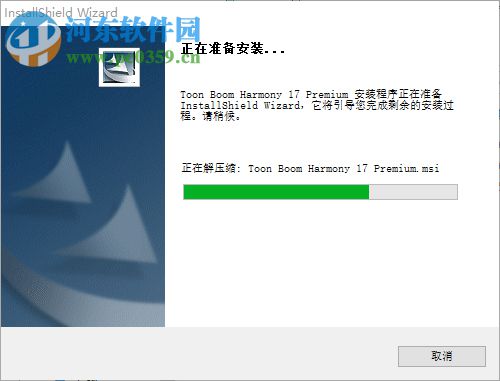
2、提示安装引导界面,点击下一步查看软件协议内容

3、软件的协议在这里显示,阅读完毕点击接受
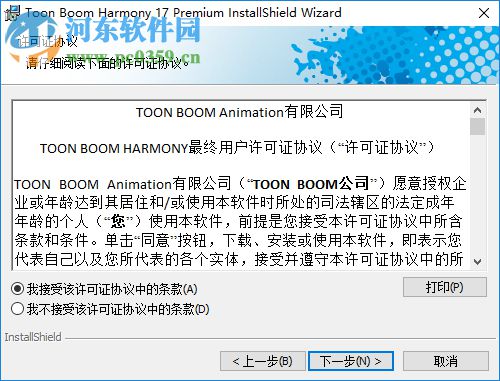
4、软件安装地址C:Program Files (x86)Toon Boom AnimationToon Boom Harmony 17 Premium

5、提示安装模式,选择完整安装就可以了

6、提示安装准备界面,点击安装

7、开始将Harmony17安装,等待几分钟直到安装结束

8、点击完成退出安装,不要启动软件

1、将补丁Toonboom_Harmony_17_Crack_Activation.exe安装到电脑,点击下一步
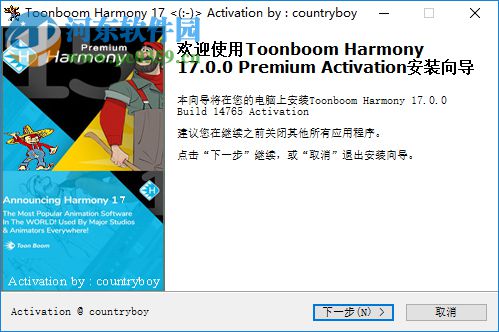
2、接受软件协议,点击下一步,遇到密码输入界面填写:countryboy

3、安装地址和主程序一样,点击下一步

4、等待软件安装结束就可以打开Harmony17中文破解版

5、以管理员身份打开桌面安装完毕的Toon Boom Harmony 17 Premium软件,显示启动界面

6、新场景设置功能,在软件设置新的名字,设置路径,设置摄像机大小

7、设置完毕点击“创建新场景”这样就可以进入动画编辑界面,这里是设计区域

8、可以在软件界面查看官方提供的帮助功能,在软件立即学习如何设计动画
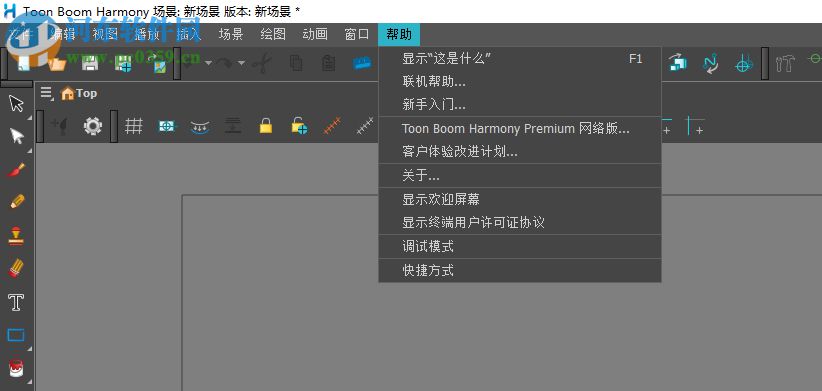
9、动画菜单在这里显示,支持添加动画,支持停止动作关键帧

10、播放功能,在软件界面就可以对当前的动画播放,如果你已经设计完毕就可以在这里查看

第1章:创建场景
Harmony 启动后,出现“Welcome”(欢迎)界面,在此可以:
创建场示
选择新场景的分辨率
管理场分辨率预设
·迅速打开最近打开的场示
浏览并打开己创建的场景
·在网络上观看 Harmony的视频程
访问支持网页

注释
如果您在使用 Harmony Server,则必须使用 控制中心 应用程序来创建场景,然后才 可以在 Harmony 中将其打开。 无法在 Harmony 中直接创建 Harmony Server 场景。
可以取消选中底部的“Do not show this window at startup”(在启动时不显示该窗口) 选项,从而禁用“Welcome”(欢迎)界面,直接 Harmony 启动主程序窗口。
若要从主程序窗口返回“Welcome”(欢迎)界面,可以在顶部菜单中选择Help(帮助) > Show Welcome Screen(显示欢迎界面)。 如果已禁用欢迎界面,可以返回欢迎界面, 然后取消选择“Do not show this window at startup”(在启动时不显示该窗口)选项, 从而再次启用它。
如何从欢迎屏幕创建场景
1. 在“Name”(名称)字段中,输入场景名称。

注释
场景名称不得超过 23 个字符,且不得包含特殊字符,例如 *&^%!。
2. 要决定在哪个目录中创建场景,请单击“位置”字段旁的“Browse”(浏览)按钮。

3. 从“Camera Size”(摄像机尺寸)菜单,选择场景分辨率。

4. 单击“Create Scene”(创建场景)。
此时新场景创建完成。 主应用程序窗口将出现,其中打开新的场景。
Harmony 用户界面简介
首先熟悉 Toon Boom Harmony 的用户界面后,使用起来会容易得多。 本章对用户界面的最重要元 素进行基本介绍。 阅读接下来的章节时,您将能了解有关用户界面中每个元素的更多详细信息。 首次启动 Toon Boom Harmony 时,显示默认工作区。 工作区由工具栏和面板(称为 视 图 )组成,通过 工作区可以创建和编辑场景。 默认工作区包含数字动画工作中的最常用工具栏和视图。

如何将视图作为选项卡添加到工作区
1. 在现有视图的右上角中,单击 “Add View”(添加视图)按钮。
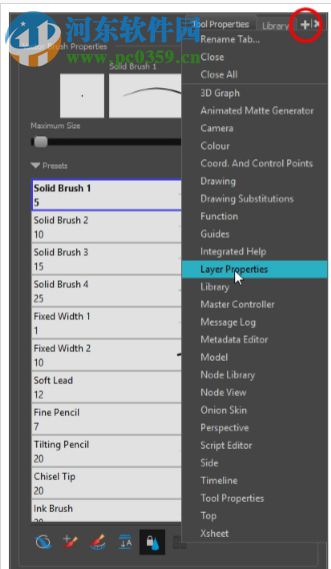
2. 从列表选择期望的视图。
该视图将作为一个新选项卡,出现在添加该视图所在的工作区中。

注释
某些视图(例如摄像机、透视、文件库、模型和节点视图)可以打开多个实例。 例如,如 果希望打开“Camera”(摄像机)视图的两个实例(每个关注于场景的不同区域)以便在这 两个区域之间快速切换工作,这个功能很有用。
如何将视图作为窗口添加到工作区
1. 打开“Windows”(窗口)菜单。
2. 在“Windows”(窗口)菜单中,选择要添加的视图。
该视图将在 Harmony 的主应用程序窗口上显示为新窗口。
如何将视图窗口停靠到工作区
1. 单击浮动视图的选项卡并拖动,然后执行下列操作之一:
将窗口放至其他选项卡上,从而将该窗口添加到这组选项卡中。
将窗口放至某个现有视图的上方、下方或旁边。 当接近某个视图的边缘时,会 显示一个蓝绿色矩形,表示该视图的停靠位置。

“Camera”(摄像机)视图
“Camera”(摄像机)视图是 Harmony 的操作中心。 在此视图中,可以进行绘制、着色、生成动画、设置 场景、操纵对象、打开元件和预览动画。
“Camera”(摄像机)视图也有顶部和底部工具栏,可以用来浏览视图、更改显示模式或在元件层次中上 移。

“Drawing”(绘图)视图
在 Harmony 中,您可以“Drawing”(绘图)或“Camera”(摄像机)视图中绘制图案。 虽然两个视图相似, 但是在绘图方面有一些差异。
默认情况下,在“Drawing”(绘图)视图中仅显示所选绘图。 可以使用各种功能,例如使用透光台以淡 色显示场景中所有已启用图层的当前绘图,或者使用“Onion Skin”(洋葱皮)来显示当前所选绘图层的 上一绘图和下一绘图。

“Tool Properties”(工具属性)视图
“Tool Properties”(工具属性)视图包含与当前选定工具相关的最常用的选项和操作。 从“Tools”(工具) 工具栏中选择一个工具时,“Tool Properties”(工具属性)视图便会随之更新。 例如,如果选择“Select”(选择)工具,则“Tool Properties”(工具属性)视图将显示与选择工具相关的选 项及操作,例如“贴靠至轮廓”、 “应用于所有绘图”、 “水平翻转”和“拼合”。
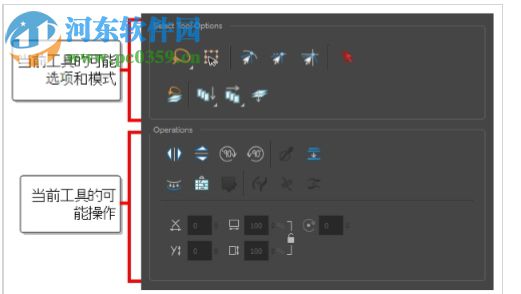
“Colour”(颜色)视图
可以在“Colour”(颜色)视图中创建颜色和色板,并将现有色板导入到项目中。 绘图、着色和创建颜色 风格时也需要使用“Colour”(颜色)视图。

“Timeline”(时间轴)视图
要设置动画时间,最常用的视图是“Timeline”(时间轴)和“Xsheet”(摄影表)视图。 熟悉“Timeline”(时 间轴)视图、其工作方式及其界面是极为有用的。 “Timeline”(时间轴)视图是调整绘图时间、添加关键帧和对图层排序时使用的主要视图。 “Timeline” (时间轴)视图显示图层、特效、声音、关键帧值、场景长度、图层名称、绘图、关键帧、时间和帧

“Timeline”(时间轴)视图
让您可以从左到右读取时间。 它以最简单的形式呈现场景元素。 您还可以查 看图层及其名称,以及绘图的曝光。 将指针置于绘图曝光之上时,将显示绘图名称。

“Xsheet”(摄影表)视图
“Xsheet”(摄影表)视图让您可以纵向读取时间,方法是将时间显示在网格中,每个绘图层由一个列表 示,场景的每帧由一行表示,每个曝光绘图的名称显示在单元格中。 使用方法就像传统动画曝光表一 样。
您还可以使用函数面板来查看所选列的运动路径的函数和关键帧,每帧的这些函数值列示在单元格 中。
与“Timeline”(时间轴)视图相反,“Xsheet”(摄影表)视图不显示定位钉、特效或图层层级。 因此,它最 适合传统无纸化动画,而“Timeline”(时间轴)视图则最适合数字动画或 cut-out 动画

如何导入和矢量化位图图像
1. 执行下列操作之一:
从顶部菜单中,选择File(文件) > Import(导入) > Images(图像)。
在“File”(文件)工具栏中,单击“Import Images”(导入图像) 按钮。
在“Xsheet”(摄影表)视图中,右键单击帧区域中的任何位置,并选择Import(导 入) > Images(图像)。 此时“Import Images”(导入图像)对话框将打开。

1. 在 “Import Image” (导入图像)对话框的“File”(文件)部分中,单击“Browse”(浏览)来选择 计算机上的一张或多张图像。
2. 选择图像的目标位置: l
创建名称如下的单一图层: 以指定名称创建新图层,然后将图像导入其中。
根据文件名创建图层: 根据每个独有的文件名前缀创建图层。 例如,如果导入 名为 a-1.tga、a-2.tga 和 b-1.tga 的三个文件,那么将创建图层名分别为“a”和“b” 的两个图层。 图层“a”包含前两张图像而“b”则包含第三张图像
添加到现有图层: 将图像导入指定图层。 请注意,只能导入与导入选项兼容的 图层。 例如,如果要将图像导入为矢量绘图,则只能将其导入矢量绘图图层。
3. 在“Import Options”(导入选项)部分中,选择“Convert to Toon BoomVector Drawing” (转换为矢量绘图)选项。
4. 在“Vectorization”(矢量化)部分中,决定是要导入黑白还是灰度图像。 还可以单击“New Preset”(新建预设) 按钮来创建自定义的矢量化参数预设。
黑白:将绘图矢量化为黑色实线;创建 100% 基于矢量的绘图。 将使用来自场景色板的 “矢量化线”色卡对绘图的轮廓着色。
灰色:将图像矢量化为矢量轮廓和灰度位图填充的组合。 扫描件中线条的纹理将被保 留,而纸张的白色则变为透明

注释
可以随时双击任何预设以打开“矢量化参数”对话框来自定义您的选项。
5. 单击“OK”(确定)。
矢量化的图像将出现在所选目的地中。
注释
如果文件库中有位图图像,可以直接将其拖放到场景中,从而快速导入位图图像。 但这样 不能设置所有导入选项。